Sắp xếp theo Màu ô, Màu phông chữ hoặc Biểu tượng Ô trong Microsoft Excel
Excel sắp xếp dữ liệu theo quy tắc thứ tự sắp xếp cụ thể. Chúng ta có thể sắp xếp dữ liệu số theo thứ tự tăng dần và thứ tự giảm dần. Và sắp xếp văn bản theo bảng chữ cái A đến Z và Z đến A. Chúng ta có thể sắp xếp theo màu chữ và màu ô trong Microsoft Excel.
Tùy chọn này có sẵn trong Tab Dữ liệu trong nhóm Sắp xếp & Bộ lọc.

Hãy lấy một ví dụ để hiểu cách chúng ta có thể sắp xếp dữ liệu theo màu ô, màu phông chữ, v.v.
Chúng tôi có dữ liệu trong phạm vi A1: B14. Trong dữ liệu, một số ô và phông chữ có chứa màu. Chúng tôi muốn sắp xếp dữ liệu theo màu phông chữ và màu ô.
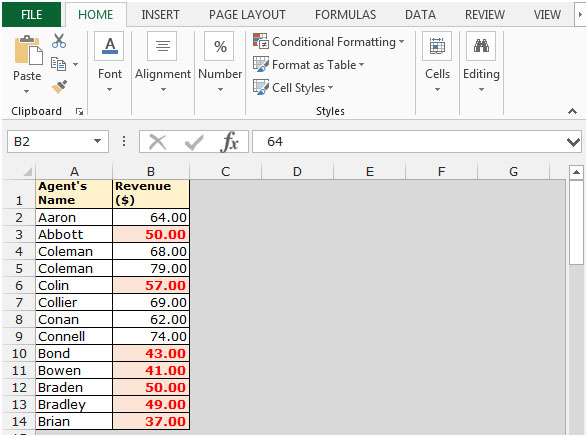
Để sắp xếp theo màu ô, hãy làm theo các bước sau: –
-
Chọn một ô từ dữ liệu.
-
Trong thẻ Data, chọn Sort, hộp thoại Sort Options sẽ xuất hiện.
-
Chọn Doanh thu ($) trong Sắp xếp theo Cột.
-
Chọn Màu ô trong Sắp xếp.
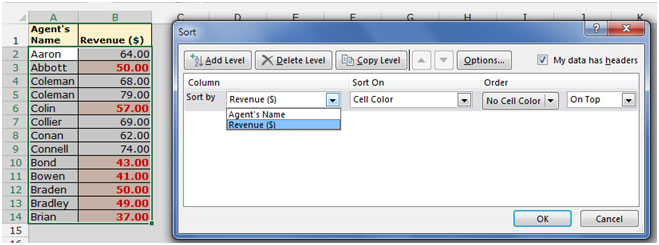
-
Trong cột thứ tự, chọn màu ô ở trên cùng.
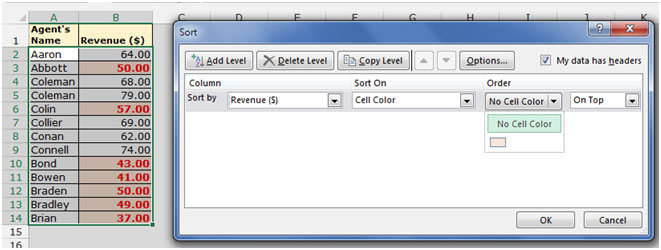
-
Dữ liệu sẽ được sắp xếp theo màu ô.
Sắp xếp theo màu chữ Làm theo các bước sau: –
-
Chọn một ô từ dữ liệu.
-
Trong thẻ Data, chọn Sort, hộp thoại Sort Options sẽ xuất hiện.
-
Chọn Doanh thu ($) trong Sắp xếp theo Cột.
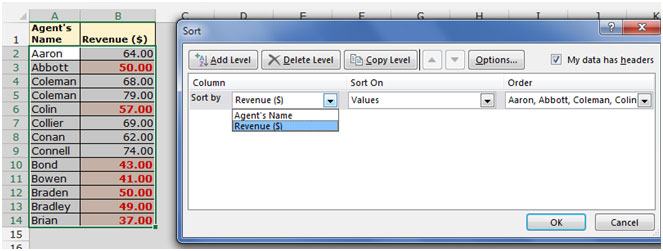
-
Chọn Màu phông chữ trong Sắp xếp trên.
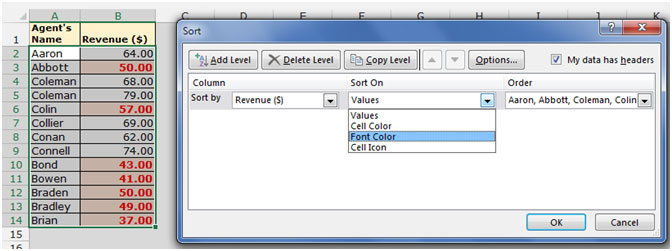
-
Trong cột thứ tự, chọn màu chữ ở phía dưới.
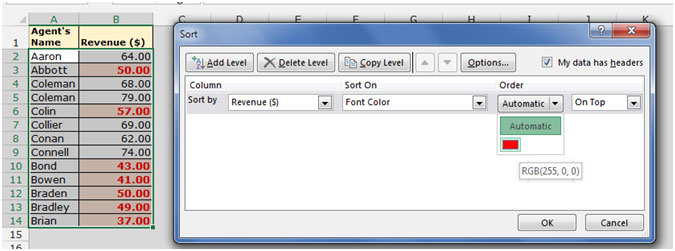
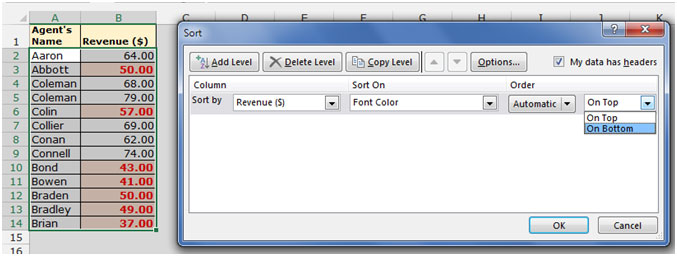
-
Dữ liệu sẽ được sắp xếp theo màu phông chữ.
-
Hộp thoại Custom List sẽ xuất hiện, nhấp vào danh sách tên đại lý, Nhấp vào ok.
-
Dữ liệu sẽ được sắp xếp theo danh sách tùy chỉnh.
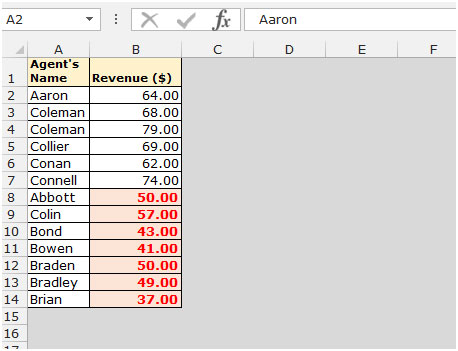
Bằng cách làm theo cách này, chúng ta có thể sắp xếp dữ liệu theo màu tô và màu phông chữ.